很多百貨公司專櫃的櫃台,通常都會擺放一台電腦,使用POS系統,可是他們的櫃位實在很小,塞一台正常版PC,實在負擔太大
之前跑百貨公司專櫃維修的時候,常常為了一條線,在他們那種櫃檯夾層翻來翻去,只為了找那一條線
而且專櫃小姐不一定都是年輕人,如果你配了一台筆電給他,鍵盤位置變了反而不會用了,桌上得另外再擺一個標準鍵盤給他
結果桌面空間佔用更多....
而另一個場所是傳統工廠,那些年紀較大的工人,為了公司的營運,也必須使用電腦
但他們的需求其實不多,僅是Key單列印,或是輸入每日報表&登入公司EIS系統而已,這樣的需求配一台標準PC給他,也是佔用不必要成本
那不如就配一台Lite PC給他們
來自於長城電腦的產品,目前台灣開始引進,專門給一些專櫃百貨公司,或是學校工廠等等輕度需求,節省空間的族群使用
這台電腦,我還真的不知怎麼定義他
他有標準尺寸的鍵盤,卻沒有滑鼠
有筆電般輕薄的身體,卻沒有螢幕
他宅心仁厚,卻....(欸!)
他是Keyboard PC ,也是Cross PC,在我自己的定義裡,他是Lite PC

外觀包裝其實不小喔,這樣子的產品等於是把一台小筆電的螢幕拿掉,然後換成100%的鍵盤
之所以會把他假想成小筆電,是因為它內建無線網路,也內建喇叭,幾乎就是一台筆電規格了

背面有使用情境圖,不過實際上我拿到的是白色的版本

打開來,他的包裝蠻...浪費的,用了好多不必要的包材
應該學學APPLE的包裝,極簡不浪費又可省成本

所有的配件都在這裡

驅動程式光碟,事實上我有上網找過驅動,不過他的官網連不進去
所以這張光碟收好,以免找不到驅動啊
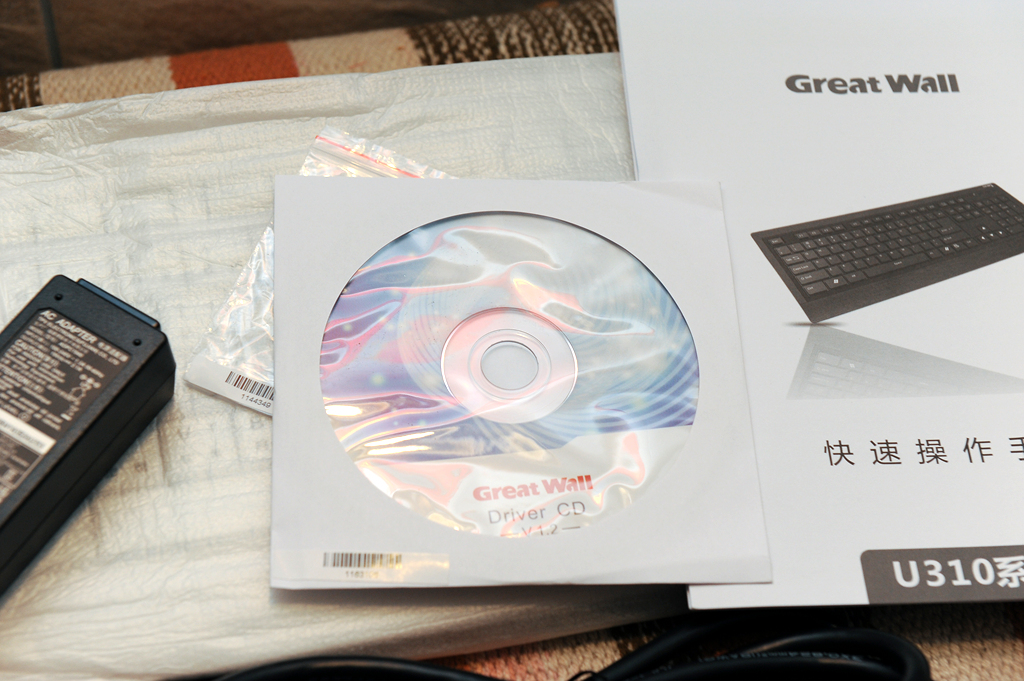
說明書
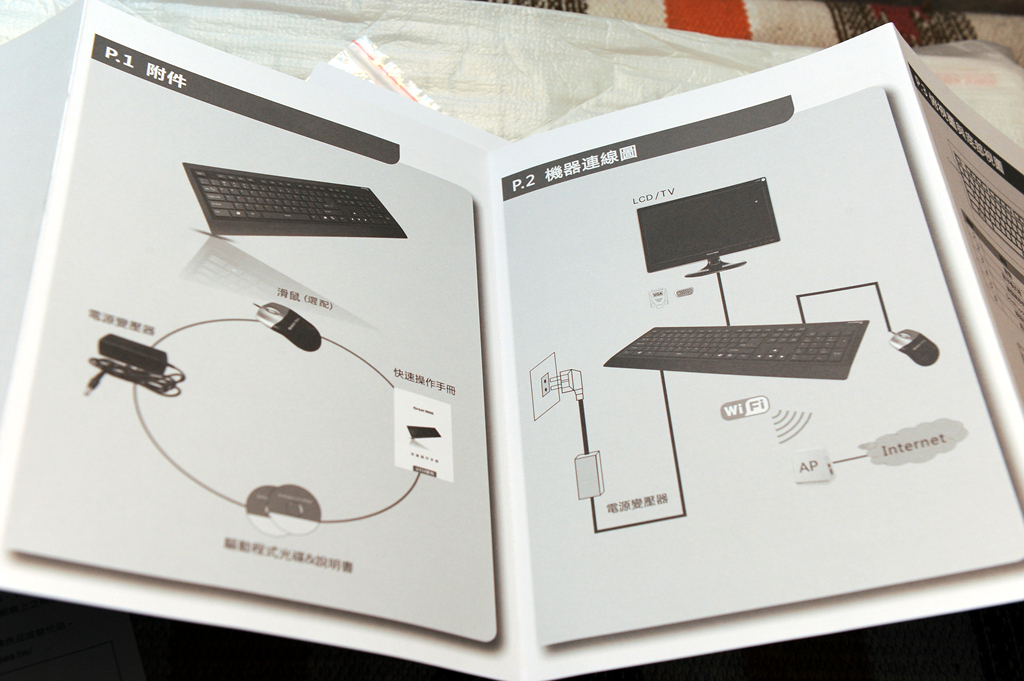
這台電腦的特色除了輕薄之外,硬碟&記憶體都可以自己安裝,隨著自己的需求調整

變壓器的輸出電壓為19V

跟三號電池比一下大小,真的蠻小的喔

附贈的螺絲,有他的用途,待會再介紹

保固一年,七天內可退換貨,目前是欣亞代理,由欣亞轉送原廠維修

U310現身,長的根本就是鍵盤啊

這邊看起來還是一個普通鍵盤

可以看到他的鍵盤配置,是全尺寸的鍵味,而且每一個鍵距都再加大,讓你使用起來感覺不變

下面手托板的地方使用仿髮絲文質感,但整個鍵盤外殼都還是塑膠的

Great Wall紅色商標,乍看之下還有點像Chreey
一般鍵盤有三個燈號,由於他是PC,所以多了硬碟狀態燈 & 電源狀態燈

立起來看一下

背面有三個可開啟的位置

這面就比較像是電腦了
背後由左至右
USB*3,LAN、COM port、VGA、USB*1 AC電源

側面的IO配置
一組USB,音效、以及電源開關

另一側就空的,其實應該多做一組USB在這邊才是,滑鼠位置較順手



剛剛送的兩顆螺絲,就是鎖在這邊

裡面還多藏了一組USB,標示著插滑鼠,之所以將這個介面用螺絲鎖住,因為這類型的PC,通常都擺放在公共場所,或是給多數人使用
能夠連同其他裝置一起鎖起來,增加竊取的難度,小偷總不會整組偷走吧
不過有心要偷的還是防不了啦,只能防順手牽羊的偷兒

剪刀腳鍵盤,手感一般

我使用了Seagate 2.5" 500G / 創見DDR3 SO-DIMM 2GB

接下來要安裝囉,拿起你的工具來拆螺絲

有標示著位置,我想會作這個工作的人,應該都是各公司的MIS,應該難不了你的

拆下來之後,硬碟安裝很簡單,只要把硬碟放下去,往SATA推進去就好了

接著再鎖上這顆螺絲固定位置,就可以了

記憶體安裝位置

現在DDR3記憶體正便宜,有需要的人可以直接上4G

安裝完成

開機,由於他沒有內建光碟機,所以我們必須使用USB隨身碟來安裝系統
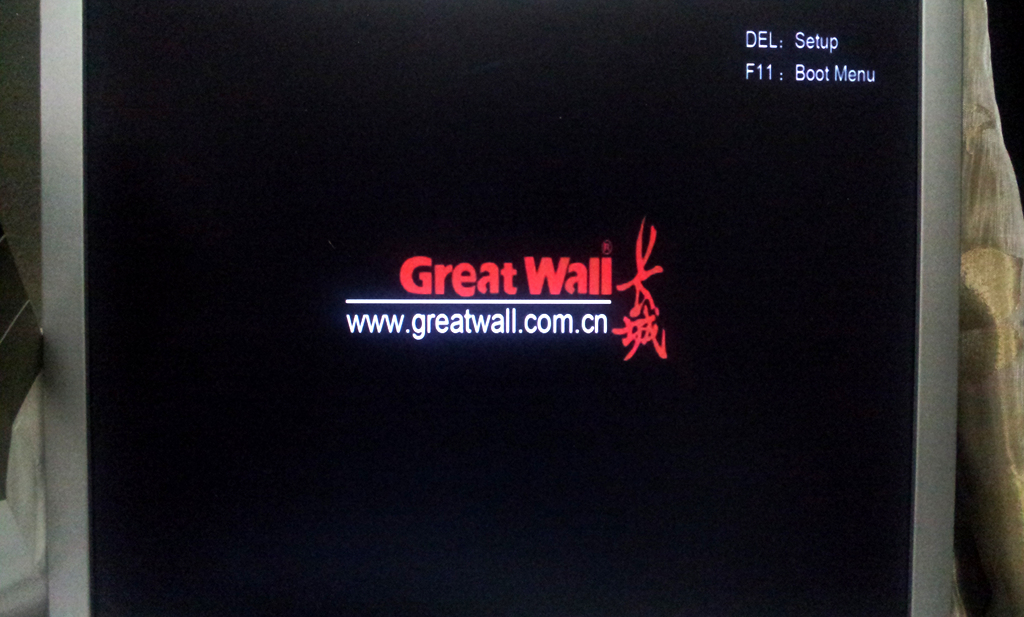
順便進BIOS看看
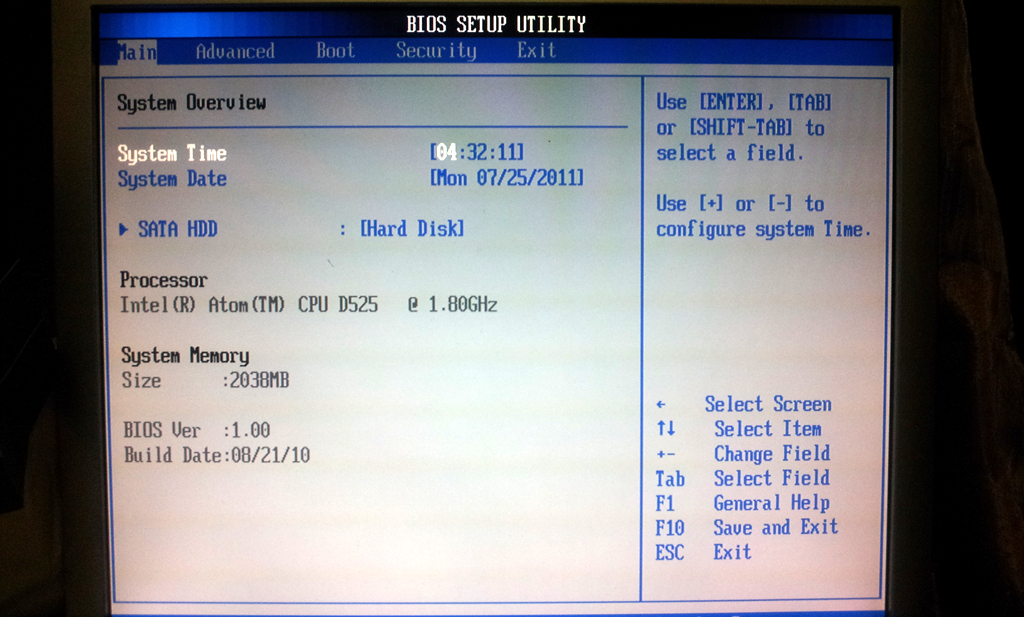
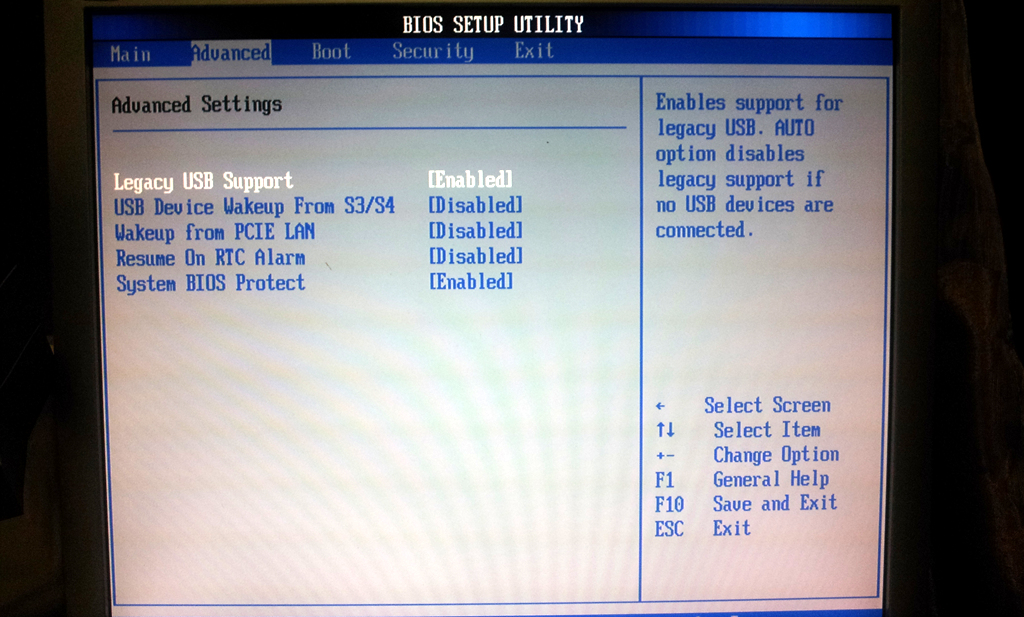
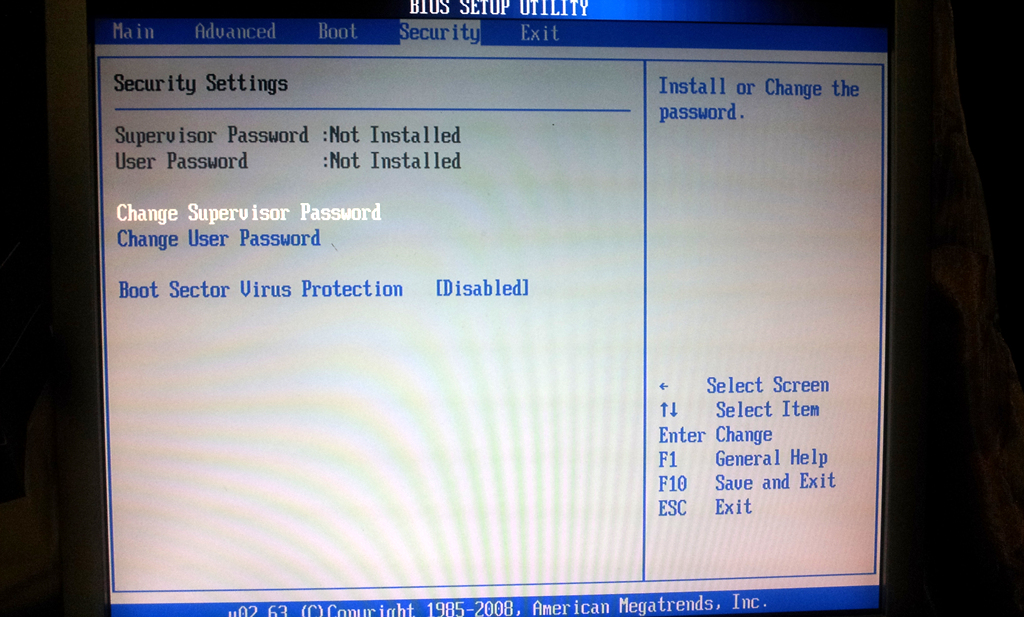
安裝Windows 7

沒有留言:
張貼留言